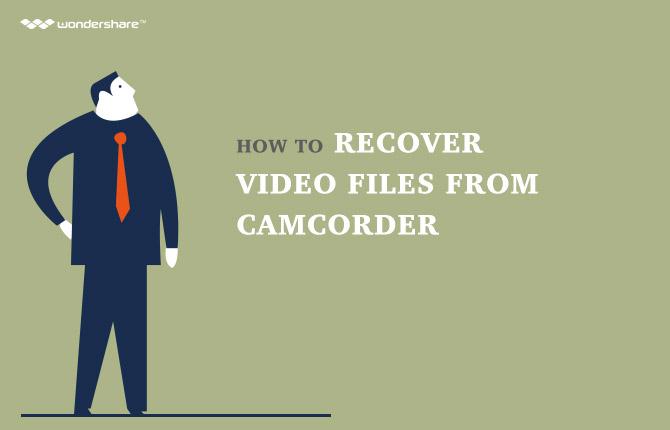1. Ako môžem obnoviť zmazané súbory iMovie?

iMovie je najvýkonnejší aplikácia nasnímané video upravovať na Macích. Môžete urobiť čokoľvek videá chcete s ním. Avšak, vaše súbory iMovie môžu ešte byť stratené v dôsledku delécie vírusových útokov alebo dokonca systémové chyby. Ak máte zálohu z nich v počítači Mac alebo ak ste nevymaže Mac odpadky, môžete ľahko získať ich bez akejkoľvek pomoci. Ale ak nie, budete musieť aplikáciu iMovie pre obnovu kultivovať svoje stratené súbory iMovie.
Wondershare Data Recovery for Mac je najlepšie iMovie zotavenie riešenie obnoviť iMovie ľahko a bezpečne. To vám môže pomôcť obnoviť zmazané súbory iMovie alebo obnoviť knižnicu iMovie v pouhých 3 krokoch. Nezáleží na tom, či vaše súbory iMovie boli stratené z dôvodu odstránenia, formátovanie alebo systémové chyby, tento nástroj môže pomôcť.

- Obnoviť stratené alebo zmazané súbory, fotografie, zvuk, hudbu, e-maily z ľubovoľného pamäťového zariadenia efektívne, bezpečne a úplne.
- Podporuje obnovu dát z odpadkového koša, pevný disk, pamäťové karty, flash disku, digitálneho fotoaparátu a videokamery.
- Podpora pre obnovu dát pre náhle vymazanie, formátovanie, poškodenie pevného disku, napadnutia vírusom, zlyhanie systému za rôznych situácií.
- Náhľad pred obnovením umožňuje vykonávať selektívne obnovu.
- Podporované OS: Windows 10/8/7 / XP / Vista, Mac OS X (Mac OS X 10.6, 10.7 a 10.8, 10.9, 10.10 Yosemite, 10.10, 10.11 El Capitan, 10.12 Sierra) na iMac, MacBook, Mac Pro atď.
2. Ako obnoviť zmazané súbory iMovie
Než začneme oživenie iMovie, neposielajte aplikáciu nainštalovať na oblasť alebo zväzok, ktorý súbory iMovie boli stratené z.
Krok 1 Vyberte typ súboru, ktorý chcete obnoviť
Začať Wondershare iMovie Recovery for Mac . Obnoviť zmazané súbory iMovie, musíte vybrať možnosť "Video" a ďalšie.

Krok 2 Skenovanie oblasť alebo zväzok, ktorý vaše iMovie Súbory boli stratené od
Potom program iMovie pre zotavenie sa zobrazia všetky oddiely alebo zväzky na počítači Mac. Stačí len vybrať ten, ktorý súbory iMovie boli stratené od a kliknite na tlačidlo "Štart" hľadať ju.

Ak sa súbory iMovie boli stratené v dôsledku formátovanie disku, prejdite k "hlbokej Scan" po rýchlom skenovaní.

Krok 3 obnoviť zmazané súbory iMovie
Po naskenovaní budú všetky nájdené obsah na počítači Mac oddiel uvedený v okne programu. Môžete zobraziť zložku knižnice iMovie sa zistiť, koľko z vašich stratených súborov iMovie môžu vymôcť.
Potom stačí označiť súbory iMovie, ktoré chcete obnoviť a kliknite na tlačidlo "Obnoviť" pre ich uloženie do vášho počítača Mac.
Poznámka: Prosím ťa, uložiť späť súbory na rovnaký disk alebo disk. To môže prepísať predlohy a prerušenie procesu.

3 Ako opraviť poškodené video súbory iMovie
Niekedy môžete zistiť, že aj keď ste schopní obnoviť súbory iMovie, stále by ste `t otvoriť pomocou prehrávača videa, alebo tam sú nejaké problémy počas prehrávania. To je to pravdepodobne preto, že vaše iMovies súbory sú poškodené. Takže, je tam rovnako opraviť poškodenia a získať vaše videá návrat k normálu? Tu to je - najlepšie videá oprava nástroj :

- Opravuje problémy s obrazom korupcie prestavať hlavičiek, rám, pohyb, trvanie a zvukové škody.
- Opravy videosúbory v systéme Windows, ako je WMV, ASF, MOV, MP4, M4V, 3G2, 3GP a súbory F4V
- Opravy video súbory na Mac, ako sú MP4, MOV, M4V, M4A a F4V
- Opravy videá uložené na pevných diskoch, pamäťových kariet a ďalších pamäťových médií
- Poskytuje náhľad opravených video súborov podporovaných formátov súborov.
- Opravuje rôzne skazenosti súboru na OS X a Windows OS systémov.
V nasledujúcej časti je krok-za-krokom návod pre opravu iMovie video súborov
1 Spustite program
Nainštalujte nástroj Video pre opravu a potom spustiť na vašom počítači. V úvodnej okno, kliknite na tlačidlo "Opraviť Video" pre spustenie procesu opravy videa.

2 Import poškodené súbory iMovie
Vyberte a potom importovať poškodené videosúbory iMovie kliknutím na tlačidlo "Pridať".

3 Začiatok Oprava
Kliknutím na tlačidlo "Opraviť" na začatie procesu Služby opravy. Väčšie súbory iMovie sú, tým dlhšie bude trvať, než opraviť. Za normálnych okolností by tento proces trvať 2-5 minút.

4 Náhľad a uloženie opravené videá
Tie sú zadarmo k náhľadu opravenej video súbory iMovie s vnútorným video prehrávač, ak ste si istí, že videá sú 100% v poriadku. Môžete kliknúť na tlačidlo "Uložiť" pre uloženie do počítača.

video Recovery
- 1. Obnoviť rôzne typy video +
- 2 Obnovenie Video z iného scenára +
- 3 Video Repair +